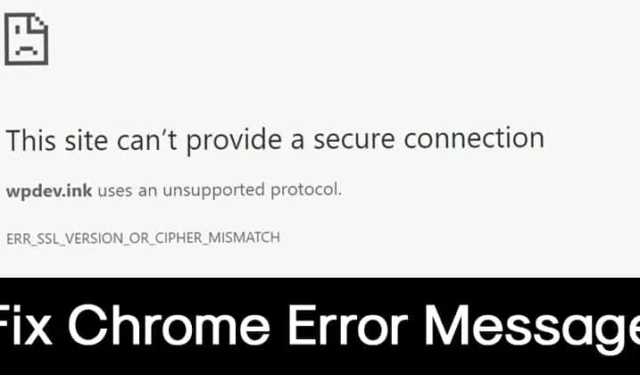
使用者表示在瀏覽網站時收到「ERR SSL VERSION OR CIPHER MISMATCH」錯誤。如果您在訪問您喜愛的網站時也收到相同的錯誤訊息,這不是您作為最終用戶的錯。
該錯誤訊息可能出現在所有網頁瀏覽器上,包括 Chrome、Firefox、Edge 瀏覽器等。
當 PC 上下載的憑證損壞或 TSL/SSL 的系統設定錯誤時,也會出現該錯誤訊息。因此,在這裡我們將分享一些最佳方法,幫助您修復 Google Chrome 中的 ERR SSL VERSION OR CIPHER MISMATCH
1.透過HTTP訪問網站
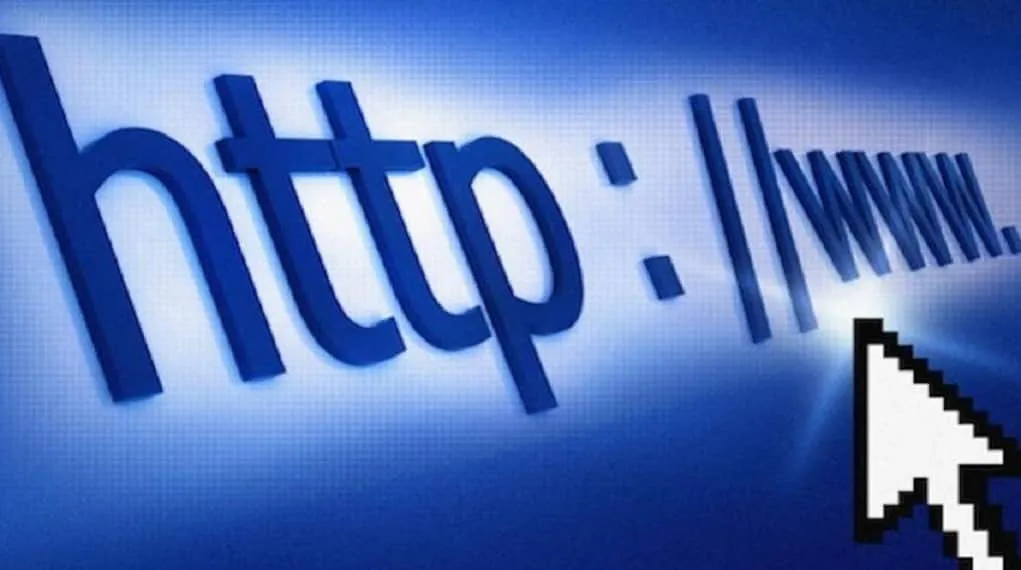
如果您收到“ERR SSL VERSION OR CIPHER MISMATCH”錯誤訊息,這是要做的第一件事。此方法需要將HTTPS替換為HTTP,並檢查是否可以存取該網站。
例如,不要使用 https://techviral.net,而是使用 https://techviral.net。如果您在使用 HTTP 時收到錯誤訊息,則問題出在網站上。因此,在這種情況下,您必須等待幾分鐘或幾小時,直到網站所有者修復錯誤。
2.清除SSL憑證快取
Windows 作業系統為使用者提供了清除 SSL 憑證快取的選項。清除 SSL 憑證快取通常可以解決「ERR SSL VERSION OR CIPHER MISMATCH」問題。若要清理 Windows 上的 SSL 憑證快取,請依照下列步驟操作。
1.首先開啟Windows 10搜尋選單並蒐索Internet選項
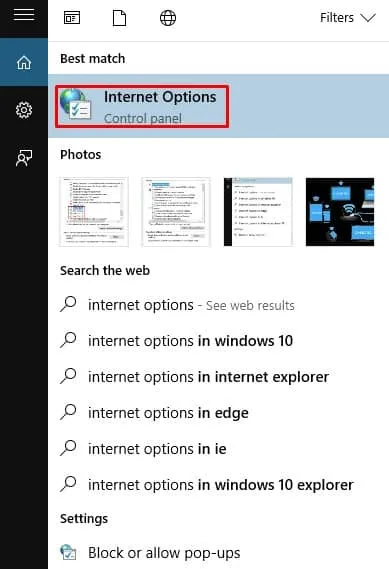
2. 從清單中開啟“Internet 選項”,然後前往“內容”標籤。
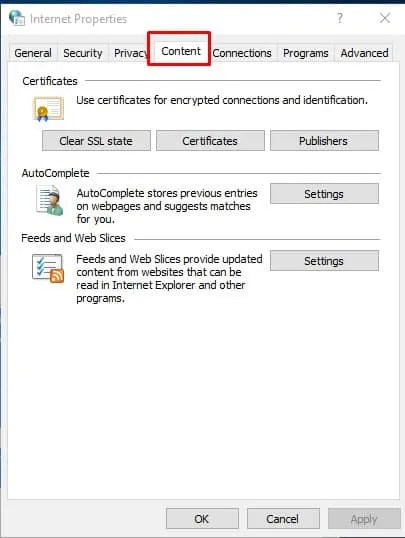
3. 在「內容」標籤下,按一下「清除 SSL 狀態」。
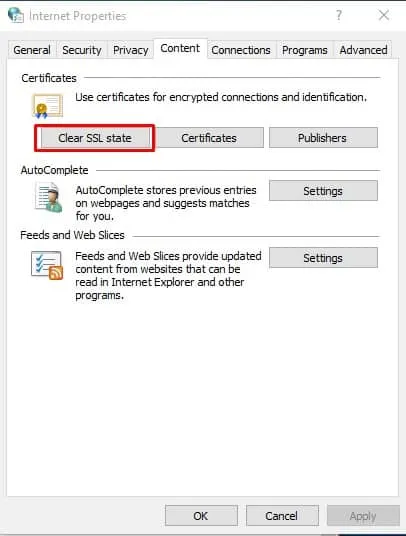
3. 更改Chrome的標誌設置
如果您在造訪網站時仍收到「ERR SSL VERSION OR CIPHER MISMATCH」錯誤訊息,則需要變更 Chrome 瀏覽器中的安全設定。請依照以下簡單步驟透過 Chrome 標誌修復錯誤訊息。
1. 首先,開啟 Google Chrome 瀏覽器,在網址列上輸入chrome://flags。
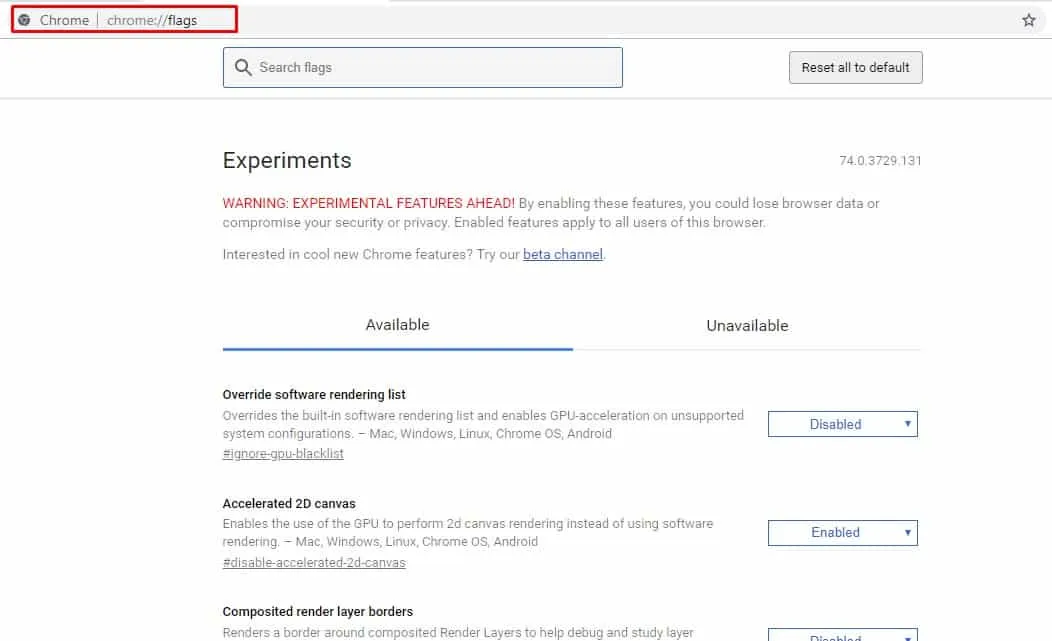
2. 在那裡,您需要找到“最低 SSLv3 版本支援”選項,並將該選項變更為“SSLv3”
就是這樣!現在,重新啟動 Google Chrome 瀏覽器以進行更改。完成後,請造訪該網站,您將不再收到「ERR SSL VERSION OR CIPHER MISMATCH」錯誤訊息。
4. 在 Chrome 上停用 QUIC 協議
QUIC 協定(Quick UDP Internet Connections)是 Google 設計的實驗性傳輸網路協定。該協定的目標是與 TCP 相比減少延遲。有時,此協定可能會產生問題並導致 ERR SSL VERSION OR CIPHER MISMATCH 錯誤。
因此,建議在 Google Chrome 瀏覽器上停用 QUIC 協定來解決該問題。這就是你需要做的。
1. 在電腦上開啟 Google Chrome 瀏覽器。
2. 當瀏覽器開啟時,開啟此網址:chrome://flags/
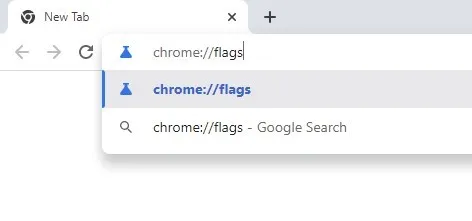
3. 在實驗頁面上,搜尋QUIC。
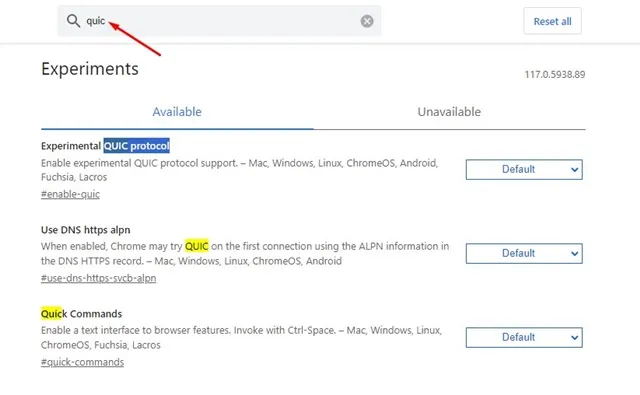
4. 點選實驗 QUIC 協定下拉清單並選擇停用。
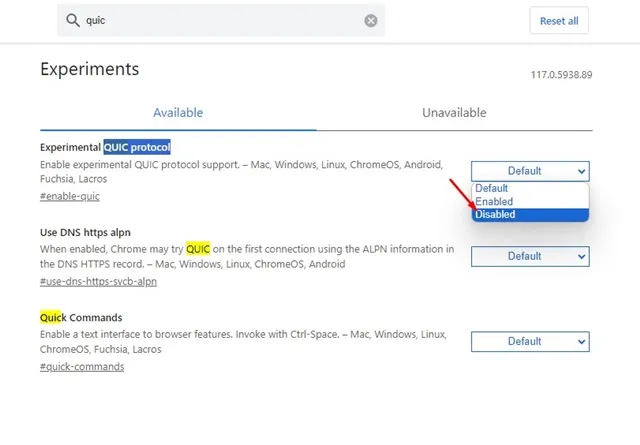
進行變更後,重新啟動 Google Chrome 瀏覽器。這應該可以修復 ERR SSL VERSION OR CIPHER MISMATCH 錯誤。
5.清理垃圾Windows登錄檔
由於 Windows 註冊表垃圾,也會出現錯誤訊息「ERR SSL VERSION OR CIPHER MISMATCH」。一些用戶報告透過清除註冊表檔案修復了錯誤訊息。所以,在這種方法中,我們需要使用CCleaner之類的第三方軟體來刪除垃圾登錄機碼。
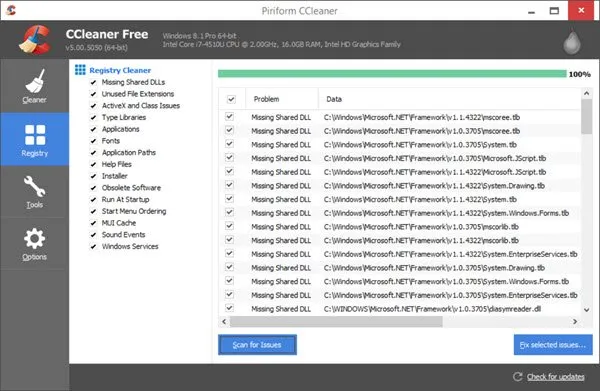
使用者需要在 Windows 電腦上下載並安裝 CCleaner,然後瀏覽至「登錄檔」標籤。在註冊表選項卡下,按一下「掃描問題」。等待幾秒鐘,直到 CCleaner 掃描垃圾條目。完成後,它將列出所有可以修復的註冊表項。按一下“修復選定的問題”。
這些是在網頁瀏覽器中修復“ERR SSL VERSION OR CIPHER MISMATCH”的最佳方法。如果您知道修復錯誤的其他方法,請在下面的評論框中告訴我們。




發佈留言